Comment Télécharger et Installer iPadOS 18/17 : iPad trop vieux pour mise à jour
 Théodore Rodin
Théodore Rodin- Updated on 2024-12-16 to ios17
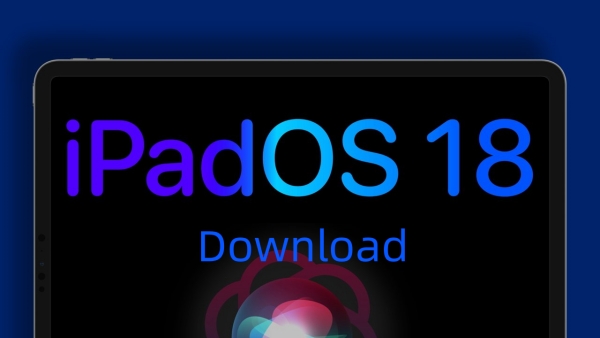
Êtes-vous impatient de découvrir les dernières fonctionnalités d'iPadOS 18, mais vous rencontrez des difficultés pour mettre à jour votre iPad ? Si vous constatez que votre iPad est trop vieux pour la mise à jour ou que vous ne pouvez pas installer iOS 18 sur un iPad non compatible, ne vous inquiétez pas. Cet article est conçu pour vous aider à résoudre ces problèmes. Nous aborderons les raisons pour lesquelles la mise à jour iPadOS 18 peut échouer et vous fournirons des solutions pratiques pour effectuer la mise à jour.
- Partie 1. Modèles iPad compatibles avec iPadOS 18
- Partie 2. Comment télécharger et installer iPadOS 18
- 2.1 Télécharger et installer iPadOS 18 Beta via Apple Developer Program
- 2.2 Télécharger et installer iPadOS 18 sans compte développeur
- Partie 3. FAQs sur le téléchargement et l'installation d'iPadOS 18 Beta
Partie 1. Modèles iPad compatibles avec iPadOS 18
Si votre iPad est obsolète, il se peut qu'il ne soit pas compatible avec la dernière version d'iPadOS.
iPhoneSoft affirme que trois modèles - l'iPad de 5e génération de 2017, l'iPad Pro de 9,7 pouces de 2016 et l'iPad Pro de 12,9 pouces de 1ère génération de 2015 - ne recevront pas la mise à jour d'iPadOS 18 lorsqu'il arrivera. Et cela signifie qu'iPadOS 18 ne prendra en charge que les iPad sortis après 2017, notamment :
✔ iPad Air 3e génération et plus récent
✔ iPad 6e génération et plus récent
✔ iPad mini 5e génération et plus récent
✔ iPad Pro 2017 et plus récent
Si vous possédez l'un de ces modèles particuliers, vous devrez peut-être acheter un iPad plus récent si vous souhaitez avoir iPadOS 18 Beta et profiter des fonctionnalités d'iPadOS 18.
Partie 2. Comment télécharger et installer iPadOS 18 Beta
2.1 Télécharger et installer iPadOS 18 Beta via Apple Developer Program
Afin de tester la version du développeur iPadOS 18 Beta, vous pouvez suivre ces étapes simples pour le téléchargement d'iPadOS 18 Beta :
Si vous souhaitez avoir une longueur d'avance sur la bêta développeur avant la version officielle, vous devez devenir membre d'Apple Developer Program. Le fait est, cependant, que l'adhésion coûte $99 par An pour s'inscrire.
- 1. Ouvrez votre navigateur sur votre iPad et accédez à developer.apple.com.
- 2. Connectez-vous avec votre compte développeur Apple.
- 3. Cliquez sur l'icône de menu (trois lignes horizontales) située sur le côté gauche de la page pour accéder à un menu déroulant, puis sélectionnez "Downloads".
- 4. Recherchez "iPadOS 18 Beta" et cliquez sur "Installer le profil".
- 5. Redémarrez votre iPhone et accédez à Réglages > Général > Mise à jour logicielle.
- 6. Dans la section Mise à jour bêta, choisissez "iPadOS 18 Developer Beta 1". Attendez ensuite un instant.

2.2 Télécharger et installer iPadOS 18 sans compte développeur
UltFone iOS System Repair est un logiciel fiable qui télécharge et installe iPadOS 18. L'outil peut vous aider à mettre à jour vers le dernier iPadOS 18 sans compte de développeur.
Cela signifie que vous pouvez facilement mettre à niveau votre iPad vers la dernière version beta en quelques clics, sans aucun tracas. Le processus de mise à niveau vers iPadOS 18 Beta est le même que la mise à niveau normale, et vous n'avez pas besoin d'être un développeur pour le faire. Vous pouvez économiser beaucoup dans le processus, peu importe l'argent ou le temps.
De plus, avec cet outil puissant, vous pouvez facilement réparer les problèmes de votre système iPadOS, y compris l'iPad bloqué sur le logo Apple, l'écran bleu, et plus encore.
Si vous ne savez pas comment utiliser le programme pour mettre à jour votre iPad, suivez ces instructions :
- Étape 1 Après avoir téléchargé et installé UltFone iOS System Repair sur votre PC/Mac, veuillez lancer le programme et connecter votre iPhone/iPad/iPod touch à l'ordinateur avec un câble Lightning.
- Étape 2 Ensuite, cliquez sur "Mise à jour/dégradation iOS", et choisissez "Mise à jour", puis sélectionnez "iOS 18 " sur l'écran suivant.
- Étape 3 Choisissez l'option "Télécharger".
- Étape 4 Félicitations ! Vous avez téléchargé iPadOS 18 avec succès.

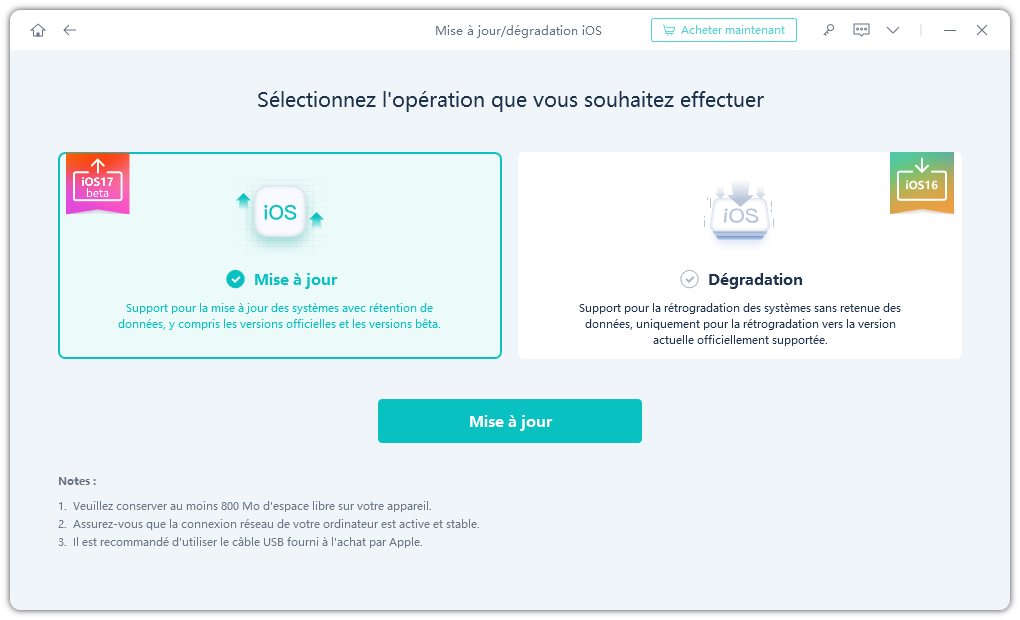
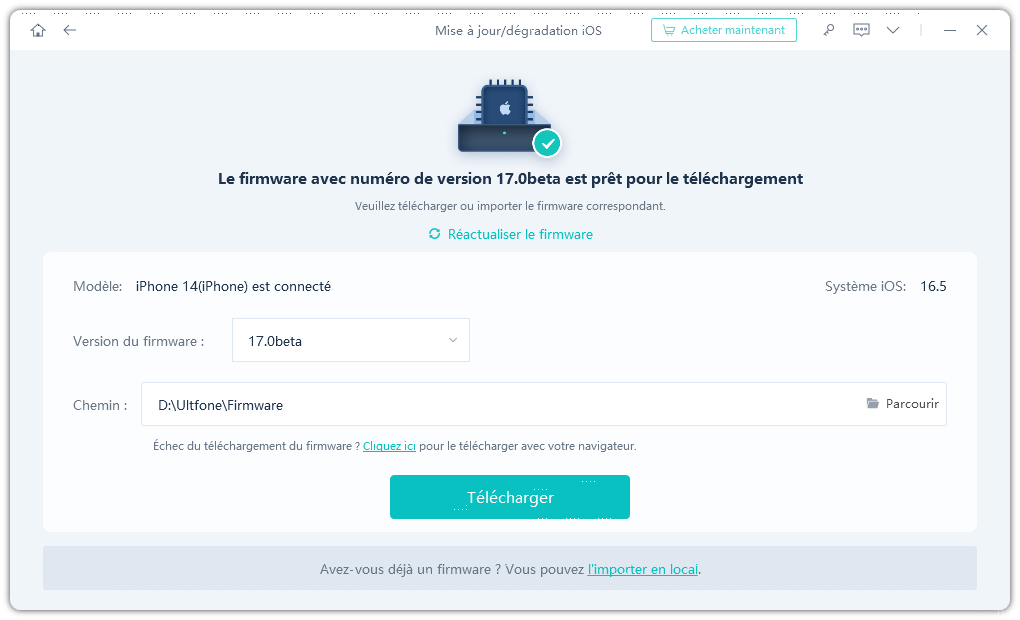
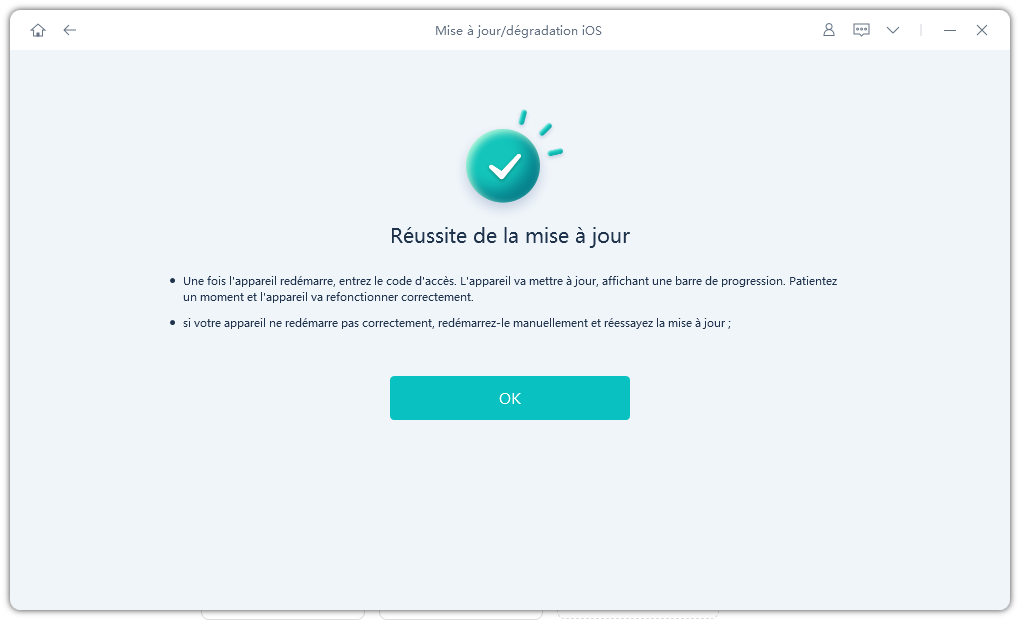
Partie 3. FAQs sur le téléchargement et l'installation d'iPadOS 18
- Q1 : Quels sont les risques d'utiliser la version bêta d'iPadOS 18 ?
- Q2 : Puis-je revenir à la version précédente d'iPadOS après avoir installé la version bêta ?
- Q3 : Comment puis-je obtenir de l'aide si j'ai des problèmes avec l'installation de la version bêta ?
R1 : Les versions bêta de logiciels peuvent contenir des bogues et des problèmes de stabilité. Il est donc possible que vous rencontriez des problèmes lors de l'utilisation de la version bêta d'iPadOS 18. Nous vous recommandons de sauvegarder vos données avant d'installer une version bêta.
R2 : Oui, vous pouvez revenir à la version précédente d'iPadOS, mais cela peut nécessiter de restaurer votre iPad à ses paramètres d'usine. Assurez-vous de sauvegarder vos données avant d'effectuer une restauration.
R3 : Si vous rencontrez des problèmes lors de l'installation de la version bêta d'iPadOS 18, vous pouvez contacter le support Apple ou consulter les forums de développeurs Apple pour obtenir de l'aide.
Conclusion
Si vous rencontrez des difficultés pour mettre à jour votre iPad vers iPadOS 18, ne vous découragez pas. Il existe plusieurs solutions pour résoudre les problèmes tels que l'iPad trop vieux pour mise à jour ou les erreurs d'installation. Utilisez ces étapes pour faciliter la mise à jour vers iPadOS 18 et tirer pleinement parti des nouvelles fonctionnalités. Pour des solutions plus avancées, envisagez d'utiliser des outils spécialisés pour installer iOS 18 sur un iPad non compatible.


 Théodore Rodin
Théodore Rodin
